如何在电脑上创建无法删除的文件夹?有些重要文件如果担心被误删的话,我们可以创建一个无法删除的文件夹来存储重要数据,下面就给各位分享在Win10系统上创建无法删除的文件夹的方法。
解决步骤:
1、按win+x选择命令提示符(管理员),如图所示:
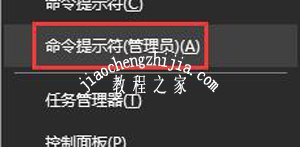
2、在界面中输入:md d:\wenjian. \ 然后按回车即可,如图所示:
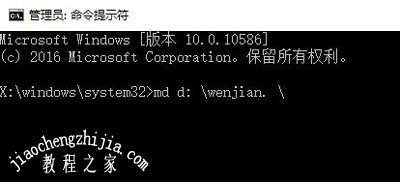
3、然后在D盘就可以看到文件夹了,将其删除时候就会显示找不到该项目,实现无法删除,如图所示:

Win10系统教程分享:
Win10系统开机按F8不能进入安全模式的解决方法
Win10系统笔记本电脑查看电池损耗的方法
Win10系统Edge浏览器提示没有注册类的解决方法














